如何将文件复制到U盘(简单步骤教你复制文件至U盘)
在日常生活和工作中,我们经常需要将文件从电脑复制到U盘中进行存储或传输。然而,对于一些不太熟悉电脑操作的人来说,这可能是一项困扰。本文将详细介绍如何简单地将文件复制到U盘中,以帮助大家轻松完成此项任务。
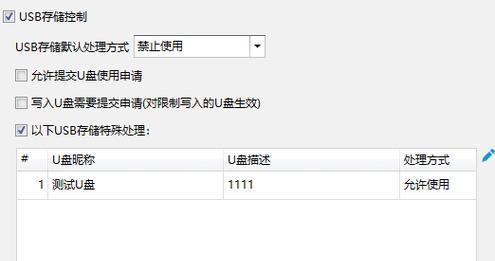
1.确认U盘连接状态:

在复制文件之前,首先需要确认U盘已经正确连接到电脑上。插入U盘后,等待片刻,确保电脑能够正确识别并显示U盘的图标。
2.打开文件资源管理器:
在电脑桌面或开始菜单中找到“文件资源管理器”图标,并点击打开该程序。文件资源管理器是我们管理文件和文件夹的主要工具。

3.定位源文件:
在文件资源管理器中,找到您想要复制的文件所在的位置。可以通过点击不同的文件夹来逐级定位,直到找到目标文件。
4.选择要复制的文件:
在定位到源文件后,单击鼠标右键选择“复制”选项,或者使用键盘快捷键“Ctrl+C”将文件复制到剪贴板中。
5.打开U盘文件夹:
在文件资源管理器中,找到U盘所在的位置并双击打开。通常情况下,U盘会在“此电脑”或“我的电脑”下的可移动设备中显示。
6.在U盘中创建文件夹(可选):
如果您希望将源文件复制到一个新的文件夹中,可以在U盘中创建一个新的文件夹。在U盘文件夹中右键单击,并选择“新建文件夹”选项。
7.粘贴源文件:
在U盘文件夹中右键单击,并选择“粘贴”选项,或者使用键盘快捷键“Ctrl+V”将源文件从剪贴板中粘贴到U盘中。
8.等待复制完成:
复制大量文件时,可能需要一些时间才能完成复制过程。请耐心等待,直到复制进度条显示完成或者出现复制成功提示。
9.检查复制结果:
复制完成后,可以在U盘中查看复制的文件是否与源文件完全一致。双击打开文件,确认其内容和大小是否与源文件一致。
10.安全拔出U盘:
在文件复制完成后,确保安全拔出U盘以避免数据丢失。在电脑任务栏中找到“安全删除硬件”图标,选择对应的U盘设备并进行安全拔出。
11.处理复制中的错误:
在复制过程中,可能会遇到一些错误,例如文件名冲突、文件过大等。在遇到这些情况时,根据错误提示进行相应的处理。
12.注意文件格式兼容性:
部分U盘可能仅支持特定格式的文件系统,例如FAT32或exFAT。在复制文件之前,确保U盘和源文件系统格式兼容,否则可能导致文件无法正常读取。
13.提高复制速度的方法:
如果需要复制大量文件,可以尝试通过使用USB3.0接口的U盘、将U盘格式化为NTFS文件系统或使用专业的文件复制工具来提高复制速度。
14.定期备份重要文件:
为了防止文件丢失或损坏,建议定期将重要文件复制到U盘并备份到其他存储介质,例如云存储或外部硬盘。
15.学会巧妙利用U盘:
U盘不仅可以用于文件存储和传输,还可以作为启动盘、加密存储、移动操作系统等多种用途。学会巧妙利用U盘,将为您的工作和生活带来更多便利。
通过本文所述的简单步骤,您现在已经了解如何将文件复制到U盘中了。无论是日常工作中的文件传输,还是对重要文件的备份,都可以通过U盘轻松完成。记得定期备份重要文件,并根据需要巧妙利用U盘的其他功能,将提高效率和便捷性。祝您愉快地使用U盘!


